インストールして何をやるのかの説明
iPhone5sが壊れると中の写真やビデオや連絡先などのデータがすべてパーになるので、iPhone5sを直しても写真やビデオは戻ってきません。ババアの写真なら諦めもつくでしょうが、孫の写真だとそうもいきません。そのため、iPhone5sの全データをバックアップしておく必要があります。バックアップ先としてお勧めしたいのがお使いのパソコンです。パソコンにバックアップするために必要なソフトがiTunesというソフトです。ここでは、iTunesをパソコンにインストールするまでの手順をご紹介します。
iTuneのダウンロード&インストール
ここをクリックして、ダウンロードサイトに移動します。下記1の画面が出ます。(画像はクリックすると拡大表示されます。)
1.「今すぐダウンロード」をクリックします。
2.「実行」をクリックします。
3.「インストール」をクリックします。この後何度か「次のプログラムにこのコンピューターへの変更を許可しますか?」という画面が出てきますが、その都度許可してください。
4.「次へ」をクリックします。
5.「完了」をクリックします。
6.この画面が出たら「同意する」をクリックします。
7.この画面が出たら「同意します」をクリックします。
8.この画面が出たら「メディアをスキャン」をクリックします。
9.スキャンが終わるとPCにある曲の一覧が表示され、iPhoneと共有できる準備が整います。
以上です。
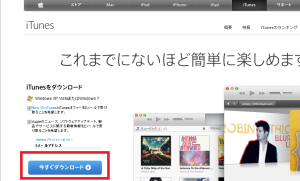
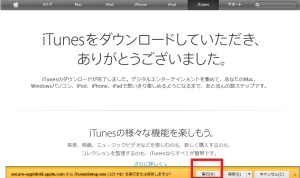
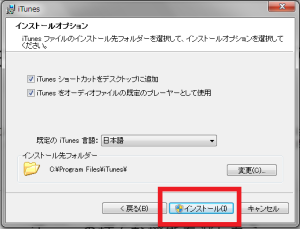
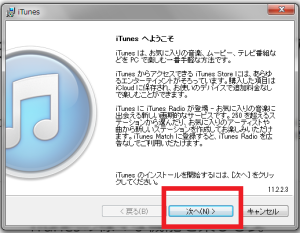
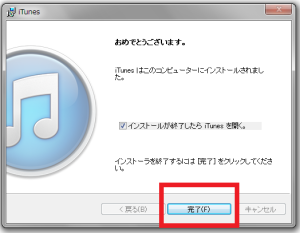
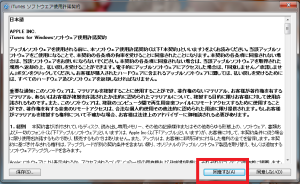
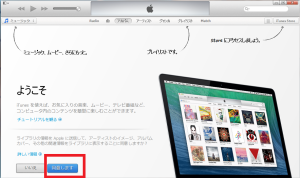
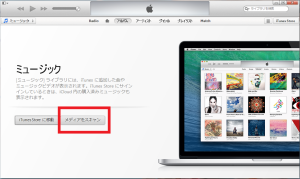
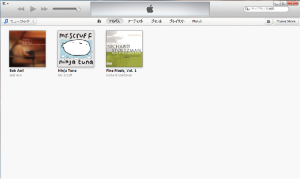
コメントを残す